Нест корисници сада могу да мигрирају свој налог на Гоогле. То омогућава безбеднији процес пријављивања и бољу интеграцију са Гоогле помоћником, али убија већину интеграција трећих страна. Има више недостатака него предности, па препоручујемо да сачекате.
Зашто би требало да одустанете од промене
Када је Гоогле најавио своје планове за миграцију налога, такође је навео да ће компанија на крају укинути програм Воркс витх Нест. Ова промена би захтевала да услуге пређу на програм Воркс витх Гоогле Ассистант.
Главни проблем са том транзицијом је тај што би већина услуга изгубила директан приступ Нест производима. Као резултат тога, корисници би морали да подесе рутине које могу, али не морају да раде на начин на који су раније радиле.
Једно упозорење је ако користите Амазонове паметне уређаје са својим Нест производима. Гоогле је навео да сарађује са Амазоном како би осигурао да Алека задржи све своје интеграције.
Ако нисте забринути да ћете изгубити интеграције независних произвођача са својим Нест уређајима, само напред и пређите на следећи одељак.
Пренесите свој Нест налог на Гоогле налог
За овај водич ћемо вас провести кроз миграцију вашег Нест налога на Гоогле помоћу Андроид апликације. Процес је скоро идентичан у иОС апликацији и на вебу. Поред тога, мораћете да трчите верзија 5.38 апликације Нест.
Напомена: Мигрирање Нест налога на Гоогле није реверзибилно. Када потврдите пребацивање, нећете моћи поново да користите Нест пријаву.
Прво отворите апликацију Нест на свом уређају или посетите Нест веб-сајт и уверите се да сте пријављени. Затим изаберите икону зупчаника у горњем десном углу екрана да бисте дошли до менија за подешавања. Ако сте на вебу, мораћете да кликнете на свој аватар, а затим да изаберете „Подешавања“.
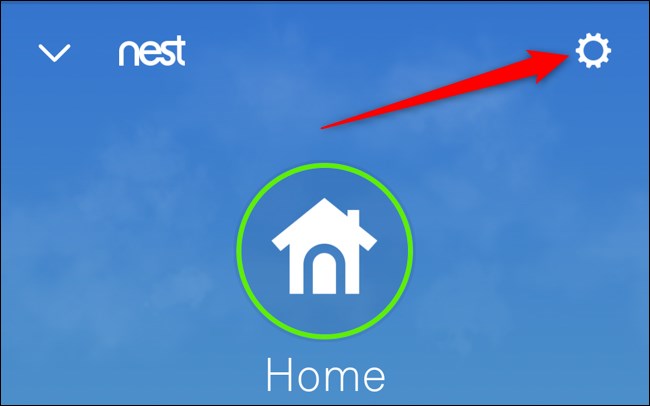
Затим изаберите „Налог“ који се налази на врху менија подешавања.
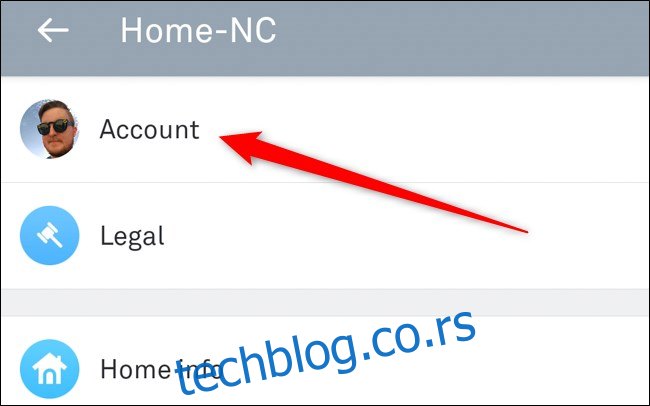
Ако користите верзију 5.38 мобилне апликације или новију, требало би да видите опцију „Пређи на Гоогле налог“ при врху листе. Кликни.
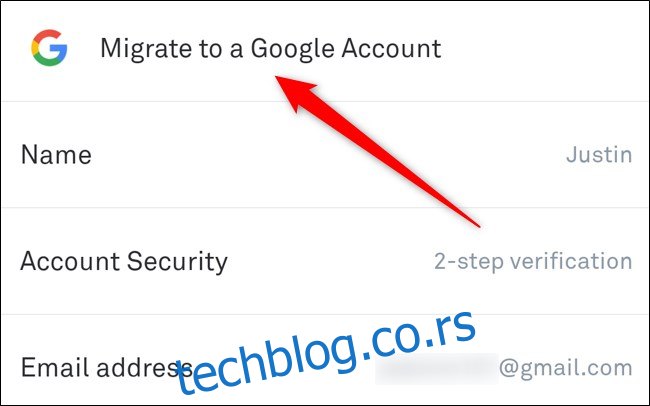
Сада ће вам бити приказане неке од погодности миграције ваших Нест производа на Гоогле. То укључује поседовање једног безбедног налога, беспрекорне интеграције производа и бољу контролу над вашим подацима. Ако желите да наставите, изаберите „Настави са Гоогле-ом“.
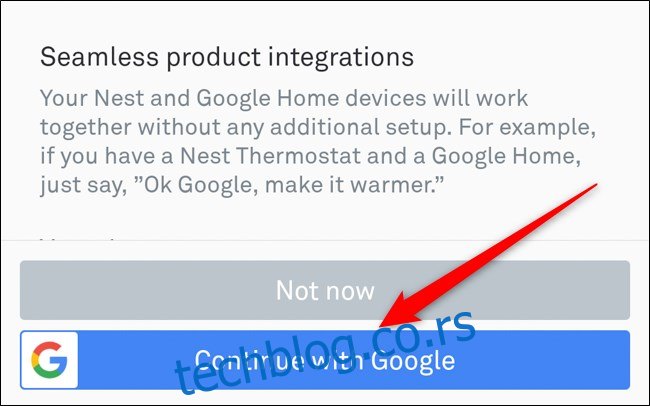
Сада изаберите на који Гоогле налог желите да мигрирате свој Нест налог. Ако се ваш налог не приказује, изаберите „Користи други налог“ и пријавите се.
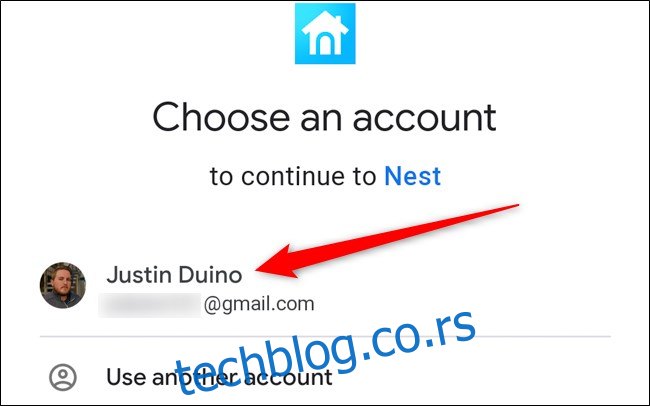
Када се потврдите аутентичност, пратите упутства на екрану за повезивање Нест уређаја са Гоогле-ом. Почните тако што ћете кликнути на „Даље“ под „Ваш нови Гоогле Нест дом“ и доделити све пребивалишту које је претходно подешено у апликацији Гоогле Хоме.
Затим изаберите „Даље“ под „Прегледајте приватност и услове“. Следећа страница ће вам пружити везе до Гоогле-ових услова коришћења услуге које можете прочитати.

Када завршите, изаберите „Комплетна миграција“ да бисте преместили свој Нест налог на Гоогле. Запамтите, након што кликнете на ово дугме, нема обрнути процес.
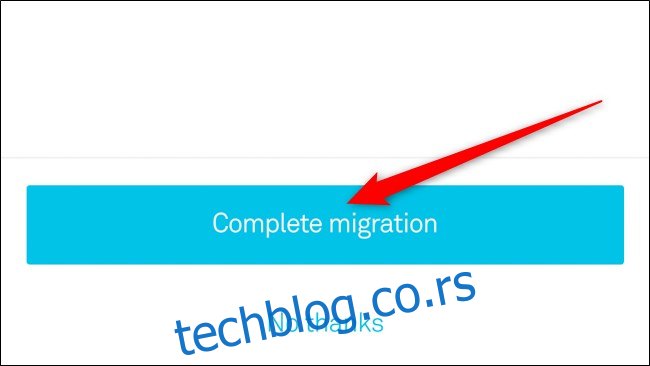
Једна од последњих ствари које ће Гоогле тражити од вас је да изаберете које е-поруке о маркетингу и услугама желите да примате. То укључује промоције Гоогле Сторе-а, Гоогле хардвер и Нест Хоме извештај.
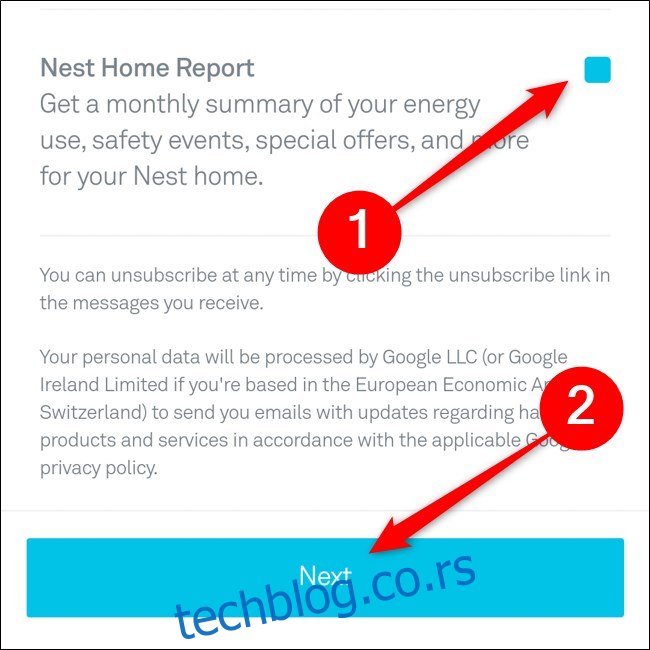
Уз то, требало би да будете спремни. Гоогле вас подсећа да се након миграције сада пријављујете у апликацију Нест помоћу Гоогле налога. Поред тога, ваши Нест производи сада могу бити у потпуности интегрисани са другим Гоогле производима за паметне куће.
Кликните на „Готово“ да бисте се вратили на почетни екран Нест-а.
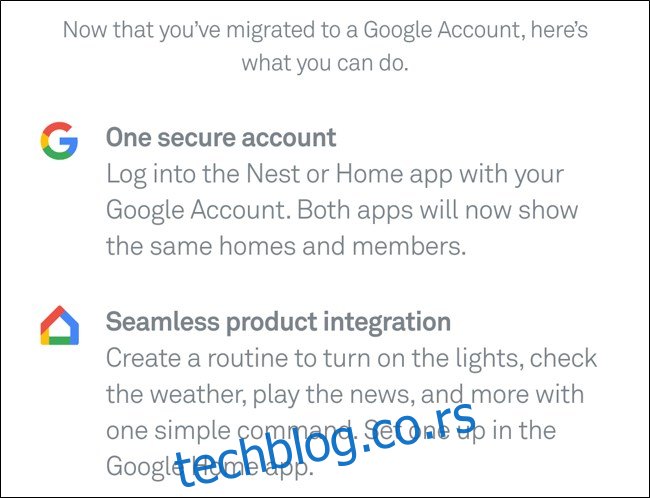
Ваш Нест налог је сада пренет на Гоогле. Када се убудуће пријавите на свој налог, мораћете да се аутентификујете са својим Гоогле корисничким именом и лозинком.
Не заборавите, Амазонове интеграције би и даље требало да раде са вашим Нест производима, али друге услуге трећих страна као што је ИФТТТ могу бити покварене. Проверите у апликацији Гоогле Хоме да бисте видели да ли су доступне интеграције за ваше Нест производе.
